Si disfrutas de la música en tu computadora y eres un usuario de Windows 10, entonces probablemente estés familiarizado con Groove Music, una aplicación que es esencialmente una aplicación Xbox Music mejorada y renovada. A pesar de la estoyprobaciones, los usuarios han experimentado fallas y apagones con Groove Music en Windows 10, y si tiene estos problemas, los siguientes consejos pueden ayudarlo.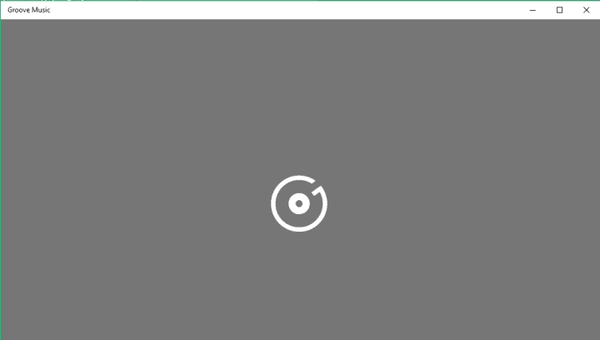
Solución 1: compruebe y verifique su configuración
Es posible que la configuración de hora, fecha, región e idioma no sea correcta en su computadora, por lo que para verificarlos, debe presionar la tecla de Windows + I y hacer clic en Hora e idioma para verificar su configuración.
Solución 2: borre la carpeta Temp
Presione la tecla de Windows + R para abrir la ventana Ejecutar.
En la ventana Ejecutar, escriba Temp y presione Entrar.
Ahora presione Ctrl + A para seleccionar todos los archivos y carpetas, y haga clic derecho en todos ellos presione Eliminar, o simplemente presione el botón Eliminar en su teclado. Tenga en cuenta que es posible que reciba una notificación que indique que otras aplicaciones están usando algunos archivos y carpetas, pero puede eliminar fácilmente este mensaje haciendo clic en Omitir cuando aparezca.
Solución 3: restablezca la configuración de Internet Explorer
- Si tiene alguna ventana de Internet Explorer abierta, ciérrela antes de iniciar y reinicie Internet Explorer..
- Vaya al menú Herramientas, haga clic en y haga clic en las opciones de Internet. Si no ve el menú Herramientas, es posible que deba presionar Alt en su teclado para mostrarlo.
- La ventana Opciones de Internet debería abrirse y ahora debe hacer clic en la pestaña Avanzado.
- Ahora haga clic en Restablecer.
- En el cuadro de diálogo Restablecer configuración de Internet Explorer, haga clic en el botón Restablecer. Además, puede marcar Eliminar configuración personal si desea eliminar información personal como el historial de navegación, proveedores de búsqueda, datos de filtrado ActiveX, etc..
- Una vez que Internet Explorer haya terminado de aplicar la configuración predeterminada, solo debe hacer clic en Cerrar y luego en Aceptar.
Solución 4 - Restaurar bibliotecas predeterminadas
- Abra el Explorador de Windows.
- En el panel izquierdo, busque y haga clic en Bibliotecas. En caso de que no vea "Bibliotecas", debe hacer clic en el menú Ver en la parte superior de la pantalla y en el menú desplegable del panel de navegación, verifique si Mostrar bibliotecas está seleccionado.
- Haga clic con el botón derecho en cada biblioteca, incluidos documentos, imágenes, música y videos, y elimínelos. Al eliminar y recrear bibliotecas, en realidad no eliminará sus archivos, solo sus bibliotecas.
- En el panel izquierdo, debe hacer clic en Bibliotecas con el botón derecho del mouse y seleccionar Restaurar bibliotecas predeterminadas para recrear las bibliotecas, y todos sus datos en la carpeta de la biblioteca deberían estar disponibles para acceder.
Solución 5: use la herramienta Comprobador de archivos del sistema para reparar archivos corruptos
- Primero debe abrir el símbolo del sistema. Puede hacer esto encontrando la búsqueda y escribiendo Símbolo del sistema en ella. Cuando vea la aplicación, haga clic derecho y presione Ejecutar como administrador.
- Se abrirá la ventana del símbolo del sistema y deberá ingresar sfc / scannow y presionar Enter para iniciar la herramienta Comprobador de archivos del sistema. Espere a que se complete el escaneo y no cierre el símbolo del sistema.
- Una vez finalizada la exploración, el símbolo del sistema le notificará si el Comprobador de archivos del sistema ha encontrado y reparado archivos dañados
Solución 6: descargue el paquete de funciones multimedia
Algunos usuarios han informado fallas con la música Groove en Windows 10 y, según ellos, descargar Windows Media Player con Media Feature Pack para las versiones N y KN de Windows 10 solucionó los problemas de fallas con la música Groove, por lo que puede descargar Media Feature Pack para N y versiones KN de Windows 10 del sitio web de Microsoft.
Eso es todo, si tiene cualquier otro problema relacionado con Windows 10, puede buscar la solución en nuestra sección de reparación de Windows 10.
Lea también: Solución: no se pueden transmitir juegos de Xbox a Windows 10
- reparación de windows 10
 Friendoffriends
Friendoffriends

![Microsoft lanza Windows 8.1 Enterprise Preview [Descargar]](https://friend-of-friends.com/storage/img/images/microsoft-rolls-out-windows-81-enterprise-preview-[download].jpg)
![Actualización con descuento de Windows 8 Pro desde Windows XP y obtenga un 15% de descuento [Usuarios comerciales]](https://friend-of-friends.com/storage/img/images/windows-8-pro-discount-upgrade-from-windows-xp-and-get-15-off-[business-users]_2.jpg)